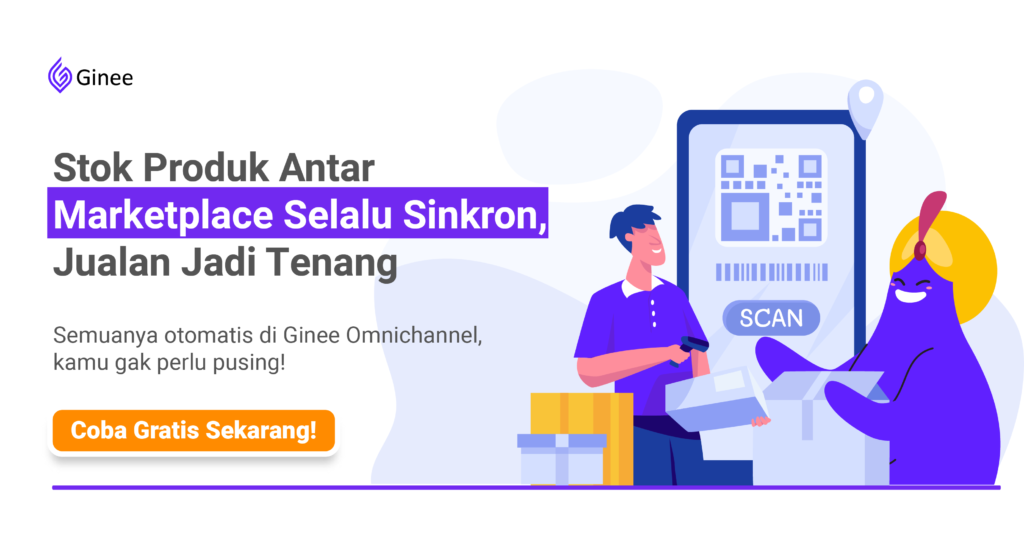Untuk itu berikut panduan langkah cara download gambar Tokopedia lewat HP yang bisa dipertimbangkan sebagai cara ambil foto di Tokopedia, antara lain:
- Jika bisa siapkan mesin telusuran HP berupa Google Chrome versi Android.
- Lalu buka akses browser aplikasi mesin telusur Google Chrome.
- Lalu masukkan alamat URL situs resmi Tokopedia.
- Lalu cari foto atau gambar produk yang sesuai dengan keinginan untuk di download atau disimpan.
- Setelah menemukan fotonya, press foto produk tersebut dengan tekan dan tahan hingga muncul pop up.
- Di pop up tersebut terdapat pilihan bisa mendowload atau mengunduh image tersebut.
- Maka sukses sudah mengunduh, mendownload, atau menyimpan gambar atau foto produk yang dipilih tersebut lewat HP dan 100% berhasil pula.
Cara Download Gambar dari Aplikasi Tokopedia di HP
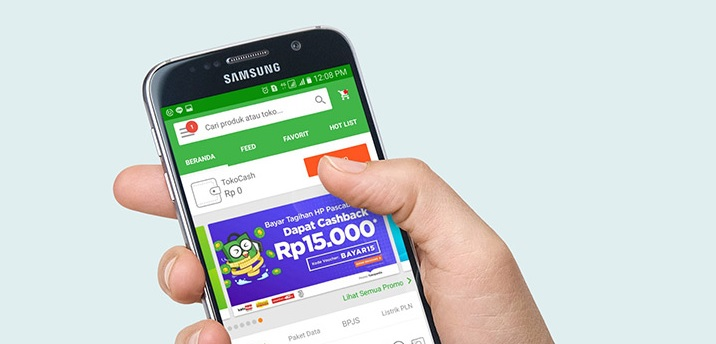
Pilihan kedua dalam cara ambil foto di Tokopedia yang bisa dilakukan seller ketika cara download produk Tokopedia, adalah menyimak setiap langkah yang terdapat pada panduan cara download gambar Tokopedia lewat aplikasi Tokopedia di HP dibawah ini dan berbeda dengan cara kirim foto di chat Tokopedia.
Namun sebelum masuk kepada langkah panduan cara ambil gambar dari aplikasi Tokopedia di HP, perlu diketahui langkah yang akan diikuti cukup merepotkan tidak sebanding dengan cara diatas. Dikarenakan perlu menyediakan waktu ekstra untuk membuka satu per satu produk mana yang hendak di download, walau dari penggunaan aplikasi Tokopedia memperbolehkan pengguna mendownload, mengunduh atau menyimpan gambar tersebut.
Untuk itu berikut panduan cara download gambar dari aplikasi Tokopedia di HP terkait cara ambil foto di Tokopedia yang dapat diikuti dan terlihat mirip dengan cara kirim foto lewat chat Tokopedia, antara lain:
- Buka aplikasi Tokopedia di HP yang sebelumnya sudah di download di Google Play Store atau Apps Store.
- Cari dan tentukan gambar atau foto produk mana yang hendak ingin diunduh.
- Lalu pada tampilan foto atau gambar produk, pilih dan klik ikon chat.
- Lalu lakukan percakapan berupa chatting kepada admin toko atau pemilik foto.
- Biasanya cukup melakukan percakapan biasa seperti mengucapkan salam atau lainnya.
- Nantinya di ruang obral chat tersebut akan muncul gambar produk yang ditentukan diawal dan di ruang obralan tersebut muncul tombol tulisan download tepatnya di bawah foto pop up di dalam chat.
- Maka berhasil sudah mengikuti proses download gambar dari aplikasi Tokopedia lewat HP.

Cara Download Gambar di Tokopedia dengan PC atau Laptop
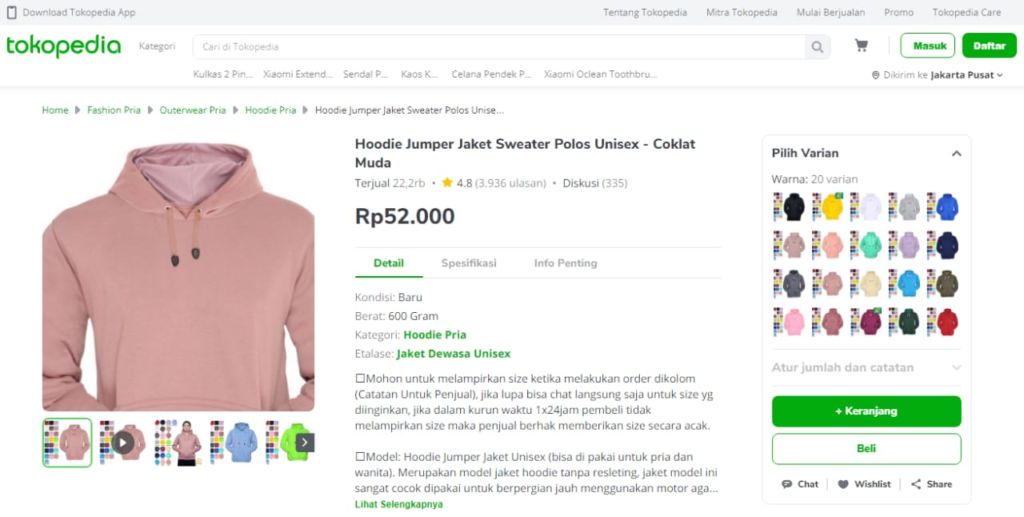
Pilihan ketiga yang bisa digunakan dalam cara ambil foto di Tokopedia oleh seller ketika mendownload gambar foto produk yang terdapat pada platform Tokopedia, adalah menyimak setiap langkah yang terdapat pada panduan cara download gambar di Tokopedia lewat PC atau laptop dibawah ini yang sama ketika bingung cara download gambar Shopee lewat PC.
Sehingga panduan langkah cara download gambar di Tokopedia dengan PC atau laptop yang bisa diikuti seller diluar dari cara download video di Tokopedia, antara lain:
- Buka mesin pencarian Google Chrome, Mozilla Firefox atau Opera yang dimiliki pada perangkat PC atau laptop.
- Lalu masukkan alamat URL Tokopedia atau situs resmi Tokopedia.
- Carilah gambar di Tokopedia yang ingin diunduh atau didownload, untuk mempermudah pencarian gambar dapat memasukkan kata kunci produk yang ingin dicari pada kotak pencarian Tokopedia.
- Setelah itu klik produk tersebut hingga muncul gambar produk, nama produk, harga produk, deskripsi produk dan lainnya.
- Namun karena ingin download gambar Tokopedia, seller dapat arahkan kursor mouse ke gambar produk.
- Lalu dari tekan gambar tersebut akan muncul pop up gambar produk.
- Di pop up gambar produk, seller dapat arahkan kursor ke gambar dan warna produk yang ingin di unduh dengan klik kanan.
- Lalu pilih instruction “simpan gambar sebagai”.
- Lalu akan muncul pop up gambar ingin diunduh mau disimpan di folder mana.
- Setelah itu klik “Save” dan foto produk akan berhasil disimpan atau didownload di PC atau laptop seller.
Cara Menggunakan Fitur Image Search di Aplikasi Tokopedia
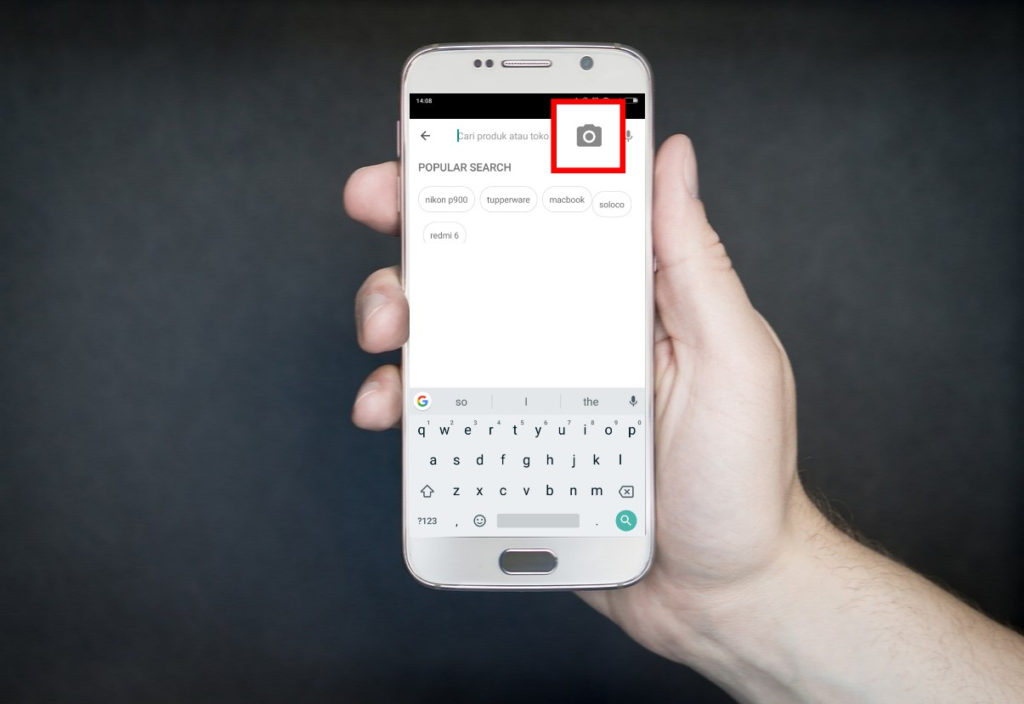
Pilihan keempat yang bisa digunakan dalam cara ambil foto di Tokopedia oleh seller ketika mendownload gambar foto produk yang terdapat pada platform Tokopedia, adalah menyimak setiap langkah yang terdapat pada panduan cara menggunakan fitur image search di aplikasi Tokopedia di bawah ini terhindar dari kendala image search Tokopedia hilang.
Lantaran dari memanfaatkan fitur yang terdapat di Tokopedia memudahkan pula pencarian produk sejenis melalui foto pencarian produk yang ingin dicari pada produk sebelumnya yang sudah disimpan. Agar bisa memiliki foto produk dengan berbagai posisi dan banyak pilihan foto atau gambar produk mana yang cocok dan menarik untuk diupload pada toko online sendiri.
Untuk itu, berikut langkah-langkah yang bisa dilakukan dalam cara menggunakan fitur image search di aplikasi Tokopedia atau terkait cari barang dengan foto di Tokopedia, antara lain:
- Login akun seller Tokopedia di aplikasi Tokopedia biasa.
- Di halaman utama aplikasi bagian atas pilih kolom pencarian yang bertuliskan “Cari produk atau toko”.
- Lalu di layar pencarian, pilih ikon kamera untuk bisa melakukan pencarian menggunakan gambar saja dengan manfaat dari fitur image search Tokopedia.
- Selanjutnya akan diarahkan untuk memilih gambar produk yang mau dicari pada galeri HP atau klik kamera untuk mengambil gambar produk fisik yang dimiliki.
- Lalu akan diminta konfirmasi pencarian foto produk sudah benar atau tidak.
- Jika sudah setuju, maka aplikasi Tokopedia akan menampilkan seluruh hasil pencarian produk yang serupa, sama atau menyerupai produk yang sedang dicari pada image search.
- Pilih produk yang memang relevan dan sesuai dengan foto produk yang dicari.
- Lalu dari produk yang sesuai pencarian silahkan akses toko dan produk tersebut.
- Dan klik produk tersebut dan ajukan chat dengan seller seperti urutan pada cara download gambar dari aplikasi Tokopedia di HP.
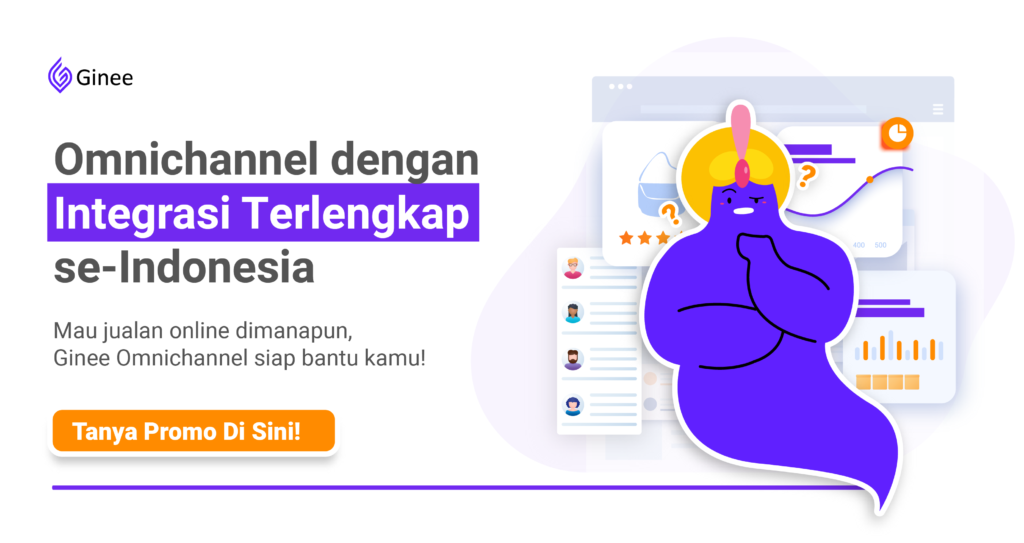
Baca juga: Batasan Jumlah Gambar Foto Utama Produk Channel.
Kesimpulan
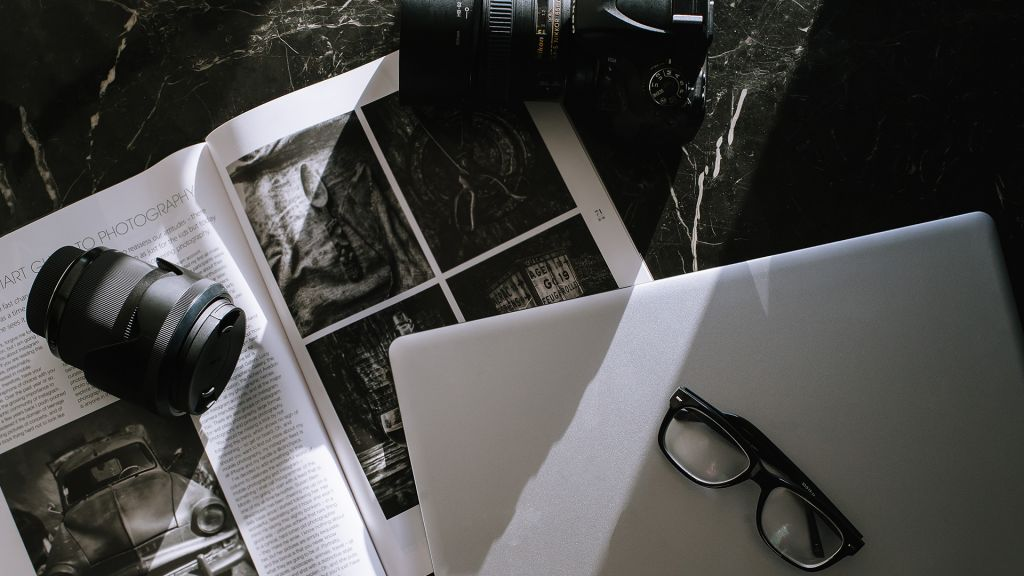
Itulah seluruh cara ambil foto di Tokopedia yang bisa dilakukan seller, khususnya dalam mencari foto produk yang akan digunakan dan sesuai dengan kebutuhan, minat atau ketertarikan hasil foto atau gambar produk pencarian yang dilakukan. Dan dari hasil foto atau gambar produk yang disimpan atau didownload dapat dipergunakan kembali dengan mengedit foto atau gambar produk tersebut untuk memiliki ciri khas tersendiri milik toko.
Yuk, Gabung Ginee Omnichannel untuk Tingkatkan Pendapatan Toko Online Anda!
Ingin jualan di banyak marketplace tapi takut kewalahan? Anda dapat menggunakan Ginee Omnichannel untuk membantu operasional bisnis online Anda! Dengan Ginee, Anda bisa handle produk, stok, orderan, promosi, chat, hingga laporan penjualan dengan akurat hanya dalam 1 dashboard Ginee saja. Yuk, gabung Ginee Indonesia gratis sekarang!
Ginee Indonesia, Tool Bisnis Online Paling Kredibel
Punya kesulitan mengelola toko online yang terdaftar di berbagai marketplace? No worries, Ginee Indonesia hadir untuk Anda! Ginee adalah sistem bisnis berbasis Omnichannel Cloud yang menyediakan berbagai fitur andalan lengkap guna mempermudah pengelolaan semua toko online yang Anda miliki hanya dalam satu platform saja!
Fitur dari Ginee beragam, lho! mulai dari manajemen produk, laporan penjualan, Ginee WMS, yang artinya Anda dapat mengelola manajemen pergudangan dengan lebih mudah, Ginee Chat yang memungkinkan Anda mengelola chat pelanggan dari berbagai platform, hingga Ginee Ads untuk kelola semua iklanmu di berbagai platform. Yuk, daftar Ginee Indonesia sekarang FREE!
- Mengelola pesanan dan stok untuk semua toko online Anda
- Update secara otomatis pesanan dan stok
- Mengelola stok produk yang terjual cepat dengan mudah
- Memproses pesanan dan pengiriman dalam satu sistem
- Mengelola penjualan dengan sistem manajemen digital
- Membership dan database pelanggan secara menyeluruh
- Prediksi bisnis dengan Fitur Analisa Bisnis di Ginee
- Memantau laporan dengan menyesuaikan data, keuntungan, dan laporan pelanggan